周五到啦,小双科普时间到,一直给大家演示的是outlook邮箱的小技巧,今天给大家带来的是Foxmail邮件备份导出的方法,下面是详细的演示步骤,就和小双一起来操作一下吧。
使用Foxmail邮件客户端时,备份所有邮件,Ctrl+A全选备份可以实现,但是导出的邮件是单个的,这时可以使用邮件存档实现。
打开Foxmail邮件客户端
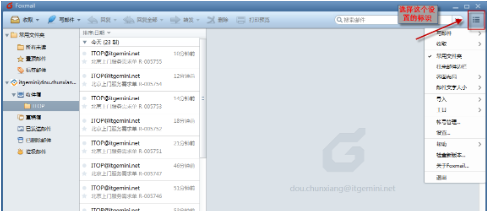
在下拉列表中有工具,接着选择邮件存档
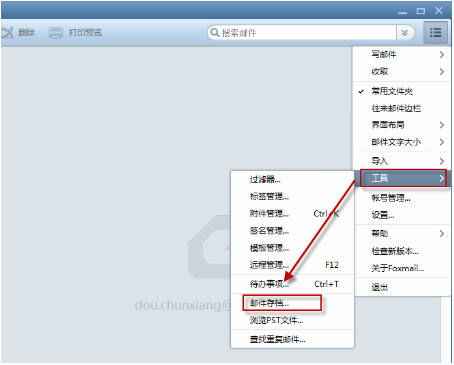
这里选择存档的账号及时间和保存的目录(存档账号可以选择自己需要的账户存档,但在不确定的情况下最好选择所有账号)
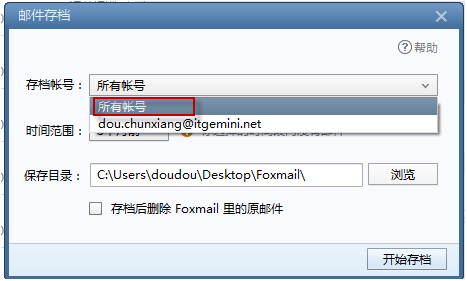
时间范围要确定好,切记“存档后删除Foxmail里的原邮件”不要勾选。
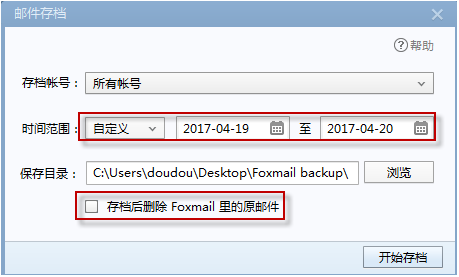
点击“开始存档”进行存档备份
1.找到自己的备份文件夹,就可以看到备份出来的.fox文件
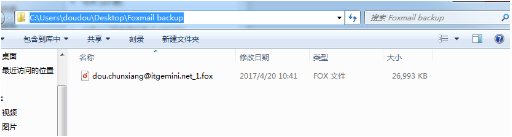
2打开.fox文件,可以查看存档的邮件
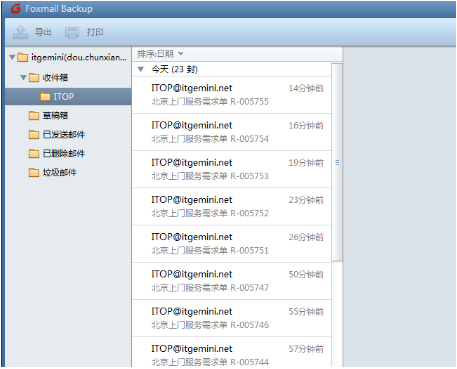
3.将备份出来的.fox文件导入
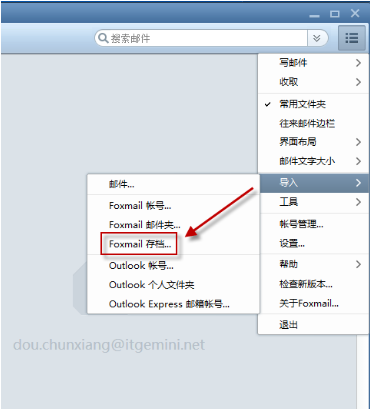
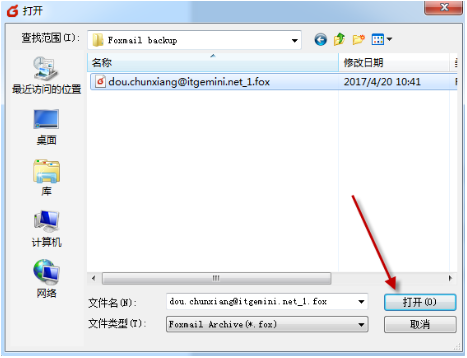

4.打开Foxmail客户端可以看到导入的存档文件夹
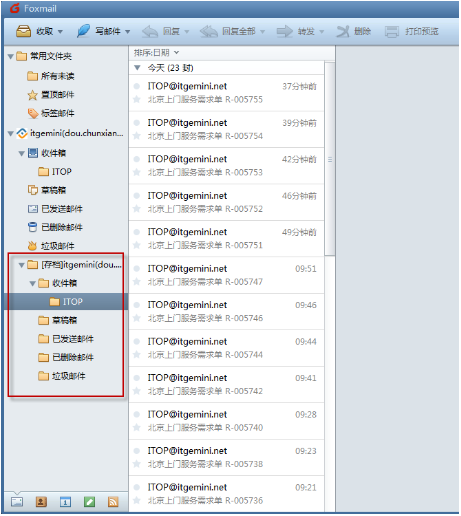
今天的分享就到这里啦。后面的每个周五小双会继续和大家分享关于it方面的小知识。如果大家有想要知道的小技巧可以在评论区留言,小双也会根据大家的留言来更新,下周五见啦!
同创双子为企业保驾护航
专注数字化方案建设,推动智慧企业生态圈的升级发展





